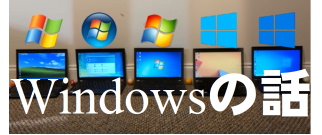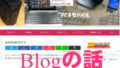WindowsのOSは古く遡ってWindows95の時代から、使用していくとシステムが不安定になりやすかったので、メンテナンスツールがサードパーティから多数出ていますが、Microsoft純正のWindowsメンテナンスツールが登場したのでご紹介します。

パソコンの動きが遅くなると、過去の一時ファイルが溜まっているとよく言われますね。

サードパーティ製なら、以前からメンテナンスツールが存在しましたが、今日ご紹介するのは、Microsoftの純正である事が大きいですね。
Microsoft PC Manager
Microsoft PC Managerは、Windows10(1809以降)及びWindows11で動作するWindowsの管理ツールです。
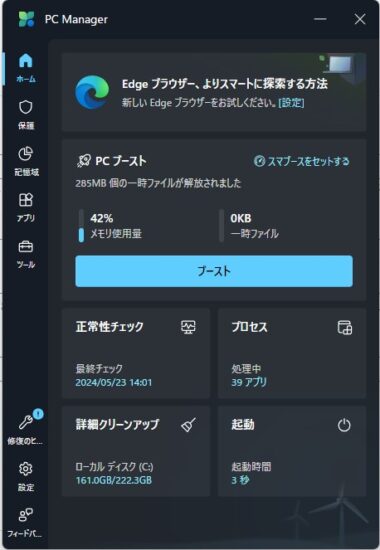
Microsoft PC Managerのダウンロード方法
WindowsパソコンでMicrosoftのEdgeなど、ブラウザでMicrosoft PC Managerのページを開き、画面の中央にあるダウンロードのボタンをクリックします。
Microsoft Storeからインストールすると言うメッセージが出ますので、「はい」で応えます。
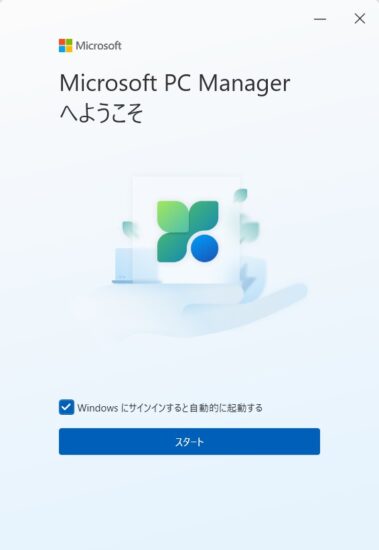
インストールが終わると初期画面が出ますので、スタートボタンを押すと、上のメイン管理画像になります。
Microsoft PC Managerの仕様
Microsoft PC Managerの項目別仕様
- ホーム
システムステータス:PCの現在のステータスを一目で確認できる。CPU使用率、メモリ使用率、ディスク使用率などが表示されます。
クイック最適化:システムの一時ファイルの削除、不要なプロセスの停止など、ワンクリックでPCを最適化する機能。 - クリーナー
ディスククリーナー:不要なファイルや一時ファイル、キャッシュを削除してディスクスペースを解放します。
ブラウザクリーナー:インターネットブラウザのキャッシュやクッキーを削除し、ブラウザの動作を軽快にします。 - ブースト
システムブースト:PCの起動時間を短縮し、システムのレスポンスを向上させるための機能。
スタートアップマネージャー:PCの起動時に自動で起動するアプリケーションを管理し、不要なアプリの起動を防ぎます。 - セキュリティ
ウイルススキャン:PC内のマルウェアやウイルスを検出して削除する機能です。
ファイアウォール管理:ネットワークの安全性を保つためのファイアウォール設定を管理します。 - アップデート
Windowsアップデート:Windows OSの最新の更新プログラムを確認し、インストールします。
ドライバーアップデート:PCにインストールされているデバイスドライバーの最新バージョンを確認し、更新します。 - ツール
プロセスマネージャー:現在実行中のプロセスを一覧表示し、必要に応じてプロセスを終了させます。
デフラグ:ハードディスクのデフラグメンテーションを実行し、ファイルの読み書きを高速化します。 - バックアップ
システムバックアップ:システム全体のバックアップを作成し、データの喪失に備えます。
ファイルバックアップ:特定のファイルやフォルダのバックアップを行い、重要なデータを保護します。 - 設定
一般設定:PC Managerの動作に関する基本的な設定を行ないます。
通知設定:システムの状態やアップデートに関する通知の設定を行ないます。
これらの機能を活用することで、PCのパフォーマンスを最適化し、安全に保つことができます。
Microsoft PC Managerを使って見て
シンプルで直感的なデザインが好ましく、初心者でも簡単に使用できると感じますし、各機能が分かりやすくカテゴリ分けされているため、必要な機能にすぐアクセスできるインターフェイスになっています。
「クイック最適化」ボタンを押すだけで、PCのパフォーマンスを向上させることができるので簡単で、一時ファイルの削除や不要なプロセスの停止が一度に行えるため、手間とも思いません。
ただ、最適化プロセス中にPCのリソースを多く消費することがあり、特に古いPCでは一時的に動作が重くなることがあります。
MicrosoftのPC Managerは、PCのメンテナンスと最適化を簡単に行えるツールとして、多くのユーザーから高評価を得ているようです。
特に初心者や技術に詳しくないユーザーにとって、その使いやすさと包括的な機能は大きな魅力だと思います。
一方で、上級ユーザーやより詳細な設定を求めるユーザーにとっては、カスタマイズ性や機能の制限が課題となることがあります。
全体的に、PCのパフォーマンスを手軽に維持したいと考えるユーザーにとって、MicrosoftのPC Managerは有用なツールと言えるでしょう。